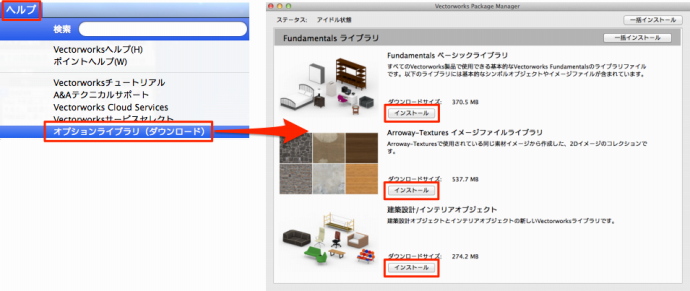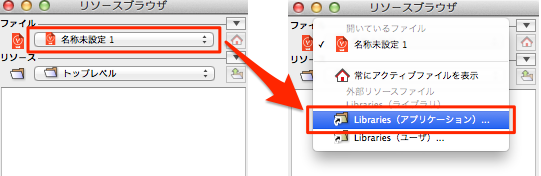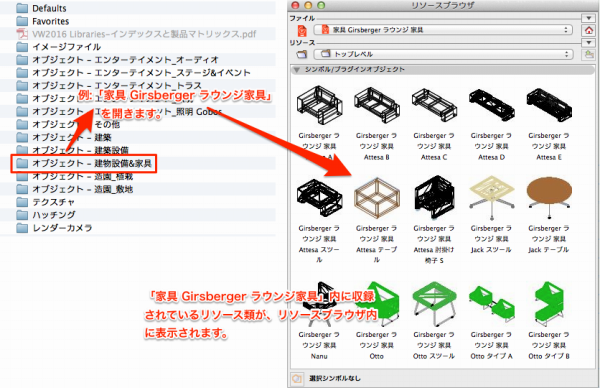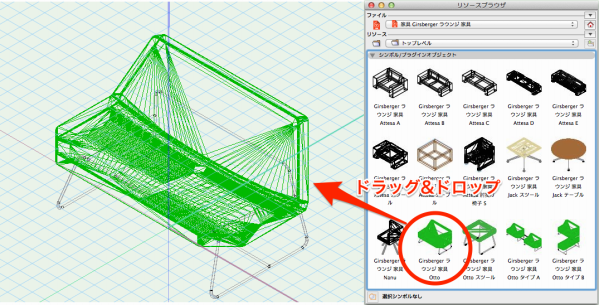[Vectorworks Tips]
| リソースとリソースブラウザの使い方について(2016年10月19日掲載) | ||||||
|---|---|---|---|---|---|---|
本項では、Vectorworks上の素材である「リソース」と、これを扱うためのリソースブラウザパレットについて解説いたします。
「リソース」と聞いてもピンとこない、そんな方も少なくないのではないでしょうか。
◆リソースとは◆Vectorworksには、図面作成時にご利用いただける建具/インテリア/添景/植栽/テクスチャ等々、さまざまな素材をご用意しています。 この素材類のことを、「リソース」と呼びます。
〜ポイント〜「リソース」=「素材」例えば、上記写真ではシンボルやテクスチャ、添景が利用されています。
これらリソースは、リソースブラウザパレットで管理されています。
◆リソースブラウザとは◆リソースブラウザは、現在のファイル内でのリソースの新規作成や編集をはじめ、他のファイル内のリソースにアクセスして現在のファイルに取り込むなど、リソース類を一括管理するためのパレットです。
◆オプションライブラリとは◆Vectorworksのリソースライブラリは、インターネット経由でのダウンロードすることでご利用可能となります。
インストールされたライブラリは、VW2016 > Libraries フォルダ内にインストールされ、リソースブラウザから呼び出して使用することができます。
◆リソースブラウザからリソースを呼び出す手順◆以下は、リソースブラウザからシンボルオブジェクトを呼び出して配置する手順です。
今回は例として、既存シンボルを現在のファイルに呼び出す方法をご紹介しましたが、リソースブラウザでは新規にリソースを作成することや、既存リソースの編集などをはじめ、さまざまな機能がございます。 リソースブラウザを理解することで、リソース類の活用の幅がぐっと広がります。ぜひお役立てください。
◆Vectorworks2016 ライブラリカタログのご案内◆Vectorworksには多くのリソース類が含まれますが、それゆえどういったリソースがどこに収録されているか、全てを把握するのは困難です。このため、豊富な各製品のライブラリデータを閲覧できる電子カタログをご用意しています。 ジャンルやブランド名等での検索や、各製品シリーズ毎の収録内容などが確認、閲覧できます。 Vectorworks2016 ライブラリカタログは、こちらのページからご入手いただけます。あわせてご利用ください。
|
||||||